Новая функция — товары Вконтакте на странице. Как добавить товары в группу ВКонтакте: создаем витрину и категории товаров по инструкции
Телефоны, одежду, косметику, духи, обувь – через социальные сети сегодня продают множество разных вещей. В основном это малогабаритные товары, которые удобно рассылать в разные города с помощью перевозчиков. Как добавить товары в группу в вк – частый вопрос, который волнует многих начинающих предпринимателей.
Еще совсем недавно розничными продажами занимались, добавляя товар в фотоальбомы страницы. С некоторых пор Вконтакте расширила свой функционал и прикрутила удобный сервис «Товары», который легко активируется в настройках любого паблика или группы. С добавлением этого пункта, сделать товары в группе вк стало намного удобнее.
Чтобы подключить сервис, заходим в свое сообщество. Если группы или паблика у вас еще нет, то сперва . Сразу под аватаркой нажимаем на кнопку с тремя точками и в раскрывающемся меню выбираем «Управление сообществом».

В разделе редактирования информации прокручиваем страницу в самый низ и находим поле «Товары». По умолчанию в нем стоит параметр «Отключены». Нас это не устраивает, а потому жмем на ссылку и выбираем «Включены».

Прежде чем приступать непосредственно к выгрузке товаров в Вконтакте, необходимо сперва в появившемся поле заполнить требуемую информацию:
- Укажите регионы, в которые вы готовы доставлять свой товар.
- Выберите валюту магазина (евро, доллар, российский рубль, украинская гривна, казахстанский тенге).
- Укажите как с вами можно связаться – с помощью личного сообщения или смс через сообщество).
- При желании подключите возможность комментировать ваши товары.

Чтобы успешно продавать товар в Вконтакте, необходимо грамотно подойти и к описанию вашего виртуального магазина. Четко, но красочно описываем, что продаем. Указываем способы оплаты, а также условия доставки.

Сохранив все изменения и вернувшись на главную страницу сообщества, видим, что теперь здесь появилось поле «Добавить товар» сразу под основной информацией.

- Указываем название, например – «белые породистые кошаки»;
- Вводим описание как можно подробнее – характеристики, размер, вес и т.д. «Откормленные пушистые коты, ленивые, но забавные»;
- Выбираем категорию – «животные»;
- Стоимость – обязательная составляющая, мы ведь не дарить собираемся наших котов, а продавать.
Осталось добавить фото, причем кроме основного, можно загрузить 4 дополнительных, и нажать кнопку «Создать товар». Фото желательно делать уникальные и стараться показать товар в разных ракурсах.

Далее можно продолжать добавлять другие товары либо создать подборку из уже загруженных позиций. Это позволяет сгруппировать наши предложения в соответствии с теми или иными параметрами и значительно облегчит потенциальным покупателям поиск нужной вещи, особенно если у вас представлен большой ассортимент. Причем один и тот же товар может входит в несколько разных подборок одновременно.

На главной странице группы выводится три товара. По умолчанию – это последние из добавленных. Однако можно и вручную вывести сюда нужные позиции. И помогут в этом подборки. Для этого создаем новую подборку, добавляем в нее три избранных товара и устанавливаем галочку в поле «Это основная подборка сообщества».

Как видим, следуя нехитрой инструкции, с вопросом как создать товары в группе вк справится даже школьник. Осталось найти покупателей и превратить их в довольных клиентов.
Если вы ведёте группу, в которой демонстрируете свои работы, или хотите открыть интернет-магазин по продаже розничной продукции, вам стоит знать, как сделать товары в группе вк и как добавлять товары в группу.
Не будет секретом, многие пользователи сайта «Вконтакте» подписываются на публичные страницы и вступают в группы, которые им интересны. В группах мы находим музыку, фильмы, интересные истории, новости, фотографии и т.п. С недавних пор, в группах мы видим не только информацию, но и товары, которые может приобрести кто угодно.
Товары Вконтакте сильно облегчают процесс купли-продажи пользователям социальной сети. С помощью этого сервиса можно продавать не только осязаемые предметы, но и предоставляемые услуги. Подключить его можно на любой публичной странице или в любой группе, независимо от их открытости и количества участников.
Как сделать товары в группе вк
Перед добавлением вы подключите этот сервис в своем сообществе. Для этого необходимо следовать простому алгоритму:
- Зайдите в свою группу. Под аватарой сообщества вы найдёте две кнопки. Выберите кнопку с тремя точками – она открывает вам разрешенные действия.
- Выберите действие «Управление сообществом», его вам предлагают самым верхним в списке.
- Перед вами открылась основная информация о группе. Справа от неё вы увидите список настроек. Выберите в настройках пункт «Разделы».
- Теперь открылся список разделов, которые вы можете как подключить, так и отключить для своего сообщества. Самым нижним разделом будут наши «Товары». Вам следует поставить галочку напротив этого раздела.
Как только вы поставите галочку, под товарами появятся графы, которые вам следует заполнить:
- выбрать страну и город, куда вы готовы доставить предмет торговли;
- выбрать валюту вашего магазина;
- обязательно добавить контактное лицо, с которым смогут связываться покупатели;
- добавить информацию о вас и вашем магазине.
Обязательной информацией среди этих граф является только контактное лицо, остальное можно заполнять по желанию.
Готово! Теперь вы можете добавлять свои товары в сообщество и делиться ими со всеми желающими.
Добавление товаров в сообществе
Одним подключением сервиса, естественно не обойтись. Мы разобрались, как сделать товары в группе вк, теперь следует наполнить этот раздел конкретным товаром, который вы хотите предложить. Здесь ваши действия ещё проще:
Зайдите в свою группу. Под описанием сообщества (или под закреплённой записью на стене, если у вас такая есть) вы увидите символ сумки, предлагающий добавить товар. Откройте эту ссылку.
Перед вами открылась анкета нового товара, которая включает в себя важную информацию о том, что вы продаёте:
- Название товара, который вы предлагаете покупателям. Название не может быть слишком коротким и должно содержать в себе хотя бы 4 символа.
- Краткое описание, которое должно содержать в себе хотя бы 6 символов.
- Основная фотография, которую вы должны загрузить со своего компьютера в формате PNG, GIF или JPG.
- Дополнительные фотографии, которые вы можете добавить, если кажется, что на основной фотографии продукт торговли полноценно не отображается. Здесь вы можете добавить до четырёх кадров.
- Категория, к которой вы относите этот товар. Основная доля категорий подразумевает физический товар, будь то транспорт, детская одежда или дачный участок. Но в этом списке имеются услуги, которые вы можете предложить в своей группе. Благодаря этой категории, вы можете предложить организовать мероприятие или отремонтировать бытовую технику, добавив выше соответствующую информацию.
- Цена, которую вы хотели бы получить за свой продукт.
- Если ваш товар периодически заканчивается, и его нет в наличии, вы можете не удалять его, а поставить галочку напротив пункта, который указывает, что товар недоступен.
Что бы добавлять новые товары и далее, следует зайти в раздел сервиса и нажать кнопку «Добавить товар». Если ваших товаров очень много, вы можете создавать подборки, которые будут объединять похожие продукты. Вы сможете дать название подборке и даже прикрепить обложку, по которой её будет легко отличить от остальных.
Редактирование и удаление товаров в сообществе
Такое возможно, что вам захочется изменить описание продукта, например, его цену. Для этого вам следует:
- На главной странице сообщества зайти в раздел Товары.
- Перед вами открылась страница со всеми предметами торговли, которые вы предлагаете. Выберите товар, который хотите отредактировать. Наведите стрелку на его фотографию. В правом верхнем углу появится символ карандаша, нажмите на него.
- Теперь открылась анкета товара, которую вы заполняли ранее. Следует найти нужный элемент и отредактировать его. После всего вам необходимо нажать на кнопку «Сохранить товар».
- Что бы удалить товар из своей группы, следует зайти в анкету редактуры товара и нажать на кнопку «Удалить», которую можно найти в левом нижнем углу анкеты.
Заключение.
Сайт Вконтакте пошёл очень далеко, предложив своим пользователям покупать и продавать напрямую. Теперь нам не требуется искать нужный интернет-магазин в поисковиках, а внутри ещё и искать нужный товар. Всего в два клика необходимые товары и услуги добавляются в закладки пользователей социальной сети.
С помощью сервиса «Товары» можно отказаться от самостоятельного сайта или полноценно устроить себе рабочий график. Надеюсь, что в этой статье вы узнали, как сделать товары в группе вк, и теперь полноценно будете пользоваться сервисом.
Здравствуйте, уважаемые читатели блога сайт. Социальная сеть Вконтакте давно превратилась из мессенджера в отдельную сферу информационного бизнеса. Владельцы пабликов продают рекламу и зарабатывают на этом неплохие деньги.
Но времена идут и сейчас в мессенджере можно организовать небольшой магазин и использовать его для продвижения компании. В статье рассмотрим поэтапно, как добавить товары в группу вконтакте, разбит по категориям и создать витрину.
Для чего нужна витрина ВКонтакте?
Социальными сетями пользуются люди разных возрастов: дети, подростки, студенты и взрослые люди. Сформировать и раскрутить свой личный интернет-магазин достаточно долго, затратно по деньгам, да и нецелесообразно в большинстве случаев. Взамен этого практичнее бесплатно создать свое сообщество VK и на его основе организовать небольшой интернет-магазин.
Виртуальная витрина может пригодиться для следующих целей:
- Продажа платных услуг;
- Небольшой интернет-магазин;
- Реклама собственных изделий;
- Создание и демонстрация прайс-листа.
Иначе говоря, сейчас ВК можно использовать для развития собственного бизнеса и заниматься торговлей непосредственно из профиля в социальной сети. Подобное решение отлично подойдет для малого бизнеса и небольших проектов с малым финансовым оборотом. Никаких затрат, а эффективность достаточно высокая.
Что можно продавать в группе (сообществе)
На витрину можно выставлять любые предложения. Например, сделать группу по ремонту компьютеров и с помощью коллекций описать весь прайс-лист. Также на виртуальном стеллаже можно предлагать свои видеокурсы, книги, записываться на мероприятия и многое другое. В целом на витрине можно разместить любое предложение для покупателя, как и в полноценных интернет-магазинах.
Собственный магазин в группе подойдет для продвижения малого бизнеса или в качестве небольшого отделения от основной деятельности. Многим пользователям удобнее ознакомиться с брендом из соц. сети, чем переходить в браузер и искать лендинг по внешним ссылкам.

Как добавить товары в группу вконтакте и создать витрину: пошаговая инструкция
Сегодня можно бесплатно создать магазин вконтакте, это не потребует особых знаний, вложений и умений. Никакой оплаты, надо выполнить 4 шага и продукция готова к продаже. Для примера мы создадим пустое сообщество и опишем каждый этап его заполнения товарами.
Шаг №1. Настройка
Переходим в раздел «Управление», затем в «Разделы». Здесь необходимо галочкой отметить пункт «Товары». Рекомендуем сразу же определить главный блок. Он будет отображаться в ТОПе страницы при открытии.

Также можно настроить комментирование, регионы доставки, контакты для связи, описание услуг и подключить приложение «Магазин». После введенных изменений не забудьте нажать «Сохранить».

Шаг №2. Заполнение контентом (Товар или услуга)
После изменения настроек на главной странице появится новая вкладка с продаваемыми изделиями. Теперь надо заняться заполнением карточек, именно они будут отображаться в блоке.

Заполнение карточки занимает менее 1 минуты:
- Выбираем категорию.
- Вписываем название.
- Добавляем описание.
- Вставляем фотографии для наглядности.
- Указываем стоимость.

Чтобы добавить новую карточку, перейдем на главную страницу и кликнем на текст «Товары». После этого появится окно, в нем можно создавать подборки и добавлять новые объекты.


Шаг №3. Создание подборок
Для примера сформируем подборку с названием «Радиоэлектроника». Для этого нажимаем «Создать подборку».

В параметрах выбираем обложку и название. Также можете сделать данную подборку основной для сообщества, в этом случае она будет приоритетной для пользователя и отображаться на первой позиции при просмотре всего ассортимента.

После внесения изменений новые объекты для продажи можно определять в соответствующие подборки. Благодаря этому весь ассортимент распределяется по категориям, пользователю будет легче ориентироваться и отыскать нужный для себя вариант.

Шаг №4. Редактирование карточек
Если что-то надо изменить, то это можно сделать в разделе «все товары». Наводим курсор на изображение и кликаем на иконку карандаша для редактирования. После этого откроется окно из 3 этапа. Как видно, ничего сложного нет, интерфейс простой и понятный.

Шаг №5. Как выглядит товар со стороны
После клика на объект открывается демонстрационное окно. В центре находится изображение, справа цена и кнопка связи с продавцом.
Внимание ! Непосредственно через VK нельзя продать что-либо, социальная сеть используется для связи покупателя и продавца. Если посетителю понравился предмет, он пишет продавцу и они договариваются об оплате и передаче.

В разделе настроек можно изменить описание. Эта информация отображается во вкладке «Условия оплаты и доставки», поэтому рекомендуем качественно заполнить данный раздел. По-сути это тот же продающий текст, который предлагает пользователю приобрести продукцию.

Приложения и виджеты Вк для магазина: что это такое и как работает
VK старается ежегодно расширять функционал. Теперь в группы добавлять виджеты и приложения от разработчиков. Благодаря этому можно заметно расширить список возможностей и повысить продажи. Рассмотрим некоторые виджеты.
Переходим в раздел «Управление>приложения». Здесь можно найти и добавить виджеты различных назначений: автоматическая рассылка, обработка отзывов, расчет цен, запись на прием, карты и многие другие.

Работает довольно просто. Нажимаете «Добавить» и виджет устанавливается автоматически. Редактирование производится из раздела настроек приложений. Как правило, большинство дополнений просто вставляет дополнительную кнопку в правый раздел меню.
На заметку! Пользователи могут создавать свои приложения и публиковать в сообществе. Если не владеете навыками программирования, то можете предложить идею виджета администрации ВК. Если идея окажется полезной - ее реализуют.

Кнопка действия
Чтобы повысить продажи и упростить интерфейс, программисты VK создали кнопку действий. Пользователю достаточно нажать на кнопку со смартфона и производится вызов на указанный номер. Крайне удобно, эффективно и просто.

Чтобы эта функция заработала, перейдите в «Управления - Настройки - Кнопка Действий». Включите функцию, выберите тип действия и укажите адрес перехода или номер телефона.

На кнопку можно назначить следующие действия:
- Переход на веб-сайт;
- Звонок на мобильный номер;
- Вызов онлайн;
- Открыть мобильное приложение;
- Написать на почту;
- Открыть приложение сообщества.

Продажа товаров с личного аккаунта ВК
Если у вас нашлись несколько ненужных вещей, то не обязательно для их продажи создавать отдельную группу и нанимать посредников для поиска покупателей. Можете воспользоваться своей личной страницей для рекламы.
Для этого перейдите в раздел «Товары» и добавьте новый объект в общий список. Теперь друзья и другие пользователи смогут увидеть новое объявление.



Если в меню отсутствует раздел товаров, то откройте настройки и включите соответствующий пункт. Убрать можно таким же действием.
Видео
Если остались какие-то вопросы, то можете посмотреть видеоурок. Парень за 4 минуты объясняет все этапы.
Заключение
Несмотря на то, что магазины в сообществах появились совсем недавно, но эта идея развивается довольно быстро. Если Вы продаете какую-то продукцию, то сможете теперь реализовывать ее через социальную сеть. Мы рассмотрели вопрос, как добавить товары в группу вконтакте. Это занимает меньше 5 минут и не требует особых знаний и умений от читателя.
Здравствуйте, уважаемые читатели бизнес-журнала сайт. VK уже давно стала лидирующей соц. сетью в России и странах СНГ. Кроме обмена сообщениями и музыкой теперь на ее просторах можно организовать собственный мини-магазин.
С его помощью можно продавать свои креативные изделия или создать небольшое отделение от основного бизнеса и получать дополнительный трафик с него. Рассмотрим подробнее, как добавить товары в группу ВКонтакте и для чего это нужно в целом.
Из статьи узнаете как добавить товары в группу ВКонтакте и красиво оформить.
- Новый источник продаж.
- Никаких сложностей с серверами, CMS и другими особенностями полноценного магазина.
- Доверие от покупателей.
Покупатель же получает удобный сервис внутри мессенджера. Захотел купить какую-то вещь — написал продавцу и через пару часов уже ожидаешь курьера с посылкой . Эффективно, просто и удобно.
Магазины через VK наилучшим образом подходят для недорогой или самодельной продукции. Если бизнес будет развиваться, то можно сделать полноценный онлайн-магазин.
Кроме того виртуальная витрина является отличным способом бесплатной рекламы своих изделий. В отличие от веб-сайта не надо вкладывать деньги на покупку CMS, разбираться с техническими особенностями и прочими сложностями. Разместил объявления и жди первых покупателей.
Как добавить товары в группу ВКонтакте: 5 шагов для старта
Ничего сложного, полная настройка группы для продажи занимает 5 этапов и требует не более 10 минут личного времени. Для примера мы создадим новое сообщество для продажи товаров для животных и поэтапно заполним его содержание.
№1. Настройка магазина — включаем расширение
Первым этапом переходим в настройки и занимаемся заполнением названия, обложки, адресов и прочих данных. Если сообщество уже существует, то нам нужно только перейти в «Настройки->Разделы» . Здесь надо отметить галочкой «Товары» и поместить их в главный блок.

№2. Визуальное оформление группы
После изменения параметров можно заняться визуальным оформлением. Запомните простое правило, если человек хочет купить продукцию, то в первую очередь он смотрит на внешнее оформление. Для повышения продаж надо выполнить 3 несложных действия:
- Добавить уникальную обложку.
- Добавить фотографии и посты в группу.
- Добавить друзей и подписчиков.
Для примера мы скачаем шаблонную обложку из интернета. Для ее установки редактируем основную информацию. Не забудьте сохранить изменения перед выходом.

В итоге мини-магазин преображается и теперь выглядит гораздо презентабельнее. Обложка была создана за 2 минуты для примера, но если хотите профессионально подойти к делу — закажите иллюстрацию у фрилансеров.

Обложка — это первое на что обратит внимание новый покупатель. Постарайтесь сделать ее яркой, запоминающейся и информативной. Наилучшим вариантом будет заказать оформление у профессионалов.
Добавляем статус и закидываем пару постов. Этот этап мы выполняем для пустого сообщества и создания активности. Если покупатель придет на пустую страницу — он с высокой вероятностью откажется от покупки и потеряет доверие к бренду.
№3. Добавляем товар
Для добавления новых объектов кликаем на «Добавить товар» , после этого появится новое окно. Ничего сложного, выбираем категорию, вписываем название и цену. Отдельное внимание уделите фотографиям. Добавьте 5 фото в высоком разрешении с разных ракурсов.

После размещения миска будет отображаться на виртуальной витрине. При клике на изображение откроется карточка со всеми основными сведениями. Это выглядит следующим образом.

№4. Создаем подборки
Как правило, все изделия можно разбить на категории и тематические подгруппы. Это достаточно удобно и просто реализовано на платформе Вк, переходим в «Товары» и создаем подборку.


Редактируем подборку товаров.
Теперь все новые объекты можно автоматически распределять на дополнительные подразделы. Подобным образом легко реализовывается навигация пользователя по ассортименту: он сможет в быстрее найти необходимую ему продукцию и сразу заказать смежную продукцию одной категории.

№5. Редактируем описание магазина
Под описанием сообщества подразумевается несколько показателей:
- Сведения в статусе;
- Основное описание;
- Описание для продажи.
Переходим на главную страницу и добавляем статус. Рекомендуем здесь указать короткий слоган, контактный телефон, адрес и время работы. Эта небольшая строчка информация крайне важна и информативна для покупателя.

Теперь настроим описание, оно отображается в разделе информации сразу после статуса. Здесь можно разместить сведения о продукции и компании в целом. Читатель из этого раздела должен понять, почему именно здесь ему надо закупаться. Опишите свои преимущества перед конкурентами.


И осталось заполнить текст для раздела продаж. Для этого перейдите настройки разделов для товаров и отобразите скрытые параметры.

В заключение остается редактировать текст со сведениями для покупателя. Оно отображается во вкладке «Оплата и доставка» при просмотре карточки перед покупкой. Здесь надо сообщить все сведения об оплате и доставке.
После редактирования не забудьте включить отображение описания и затем сохранить изменения перед выходом.


Дополнительные приложения
VK идет на встречу администраторам, поэтому для них создаются различные виджеты. Дополнительные приложения добавляют административные функции, улучшают интерфейс, автоматизируют рутинные задачи, занимаются рассылкой и многое другое.

Установка производится за несколько секунд. Для примера установим виджет запуска интерактивного окна с сообщением для покупателя. После установки, основные настройки отображаются вверху страницы.

У некоторых приложений имеются отдельные параметры. В рассматриваемом виджете можно настроить интерактивные действия для пользователя. Создадим окно предложения перейти в наши товары и ознакомиться с ними.

Каждый виджет настраивается индивидуально, нет смысла рассматривать каждый из них в отдельности. Как правило, это простые и интуитивно понятные параметры для редактирования.

Установленный виджет из примера добавляет интерактивное окно для взаимодействия с пользователем. В зависимости от установленных дополнений может изменяться внешнее оформлении сообщества.
Кнопка действия
Отдельным пунктом в меню выделяется кнопка действий для пользователя. Многие используют Вконтакте через смартфоны, для них была придумана функция быстрой связи с администрацией. Человек может в один клик:
- позвонить в службу поддержки;
- написать менеджеру;
- перейти на основной сайт.

Собственное приложение магазина и API
Данный раздел относится скорее к программистам. Если хотите автоматизировать продажи и уже имеется полноценный магазин, то можете перенаправлять заказы с помощью API и обрабатывать на отдельном сервере. Также при желании разработчики могут создавать самописные виджеты при необходимости.

Как продавать с личной страницы
Если возникла единовременная потребность в продаже — можете это сделать через личную страницу. Перейдите в раздел «Товары» в левом меню и разместите свое объявление. После публикации сведения увидят сотни покупателей.


Если нужный пункт меню отсутствует, то откройте параметры и отметьте недостающий раздел галочкой.


Заключение
В статье мы разобрали способы, как добавить товары в группу вконтакте. Также мы научились создавать подборки, изменять описание и редактировать карточки. На самом деле в этом нет ничего сложного и любой пользователь справиться с данной задачей за пару минут.
В этом уроке расскажу про такую фишку как товары ВКонтакте , с помощью которых в с сообществе можно открыть интернет-магазин. Данная возможность предоставляется для всех групп и публичных страниц, которые занимаются торговлей с помощью социальной сети. Подключить сервис можно вне зависимости от числа участников, а размещать товары в новом разделе могут только руководители.
Таким образом на базе данной опции можно смело открывать интернет магазин ВКонтакте . На главной странице всегда отображаются последних 3 добавленных товара.
Для того, чтобы подключить сервис товаров зайдите в раздел "Управление сообществом".

На вкладке "Информация" опустите страницу немного вниз и выберете рядом с пунктом "Товары" настройку "Включены".

Здесь же сразу можно добавить важную информацию:
- Указать регион доставки - можно добавить несколько стран или городов;
- Включить или отключить возможность оставлять комментарии к товарам;
- Выбрать валюту магазина - Российский рубль, украинская гривна, казахстанский тенге, евро или доллар США;
- Контакт для связи - это личная страница пользователя, через которую вы будете принимать заказы. Страница должна быть в числе руководителей сообщества, чтобы ее можно было выбрать из выпадающего списка;
- Описание магазина - wiki-страница с подробным описанием вашего магазина, условиями оплаты и доставки, а также другой важной информацией. Эта ссылка будет автоматически прикрепляться к каждому из товаров.

После того как вы сохранили все внесенные изменения, на главной странице сообщества появляется специальный блок с товарами.
Щелкнув по заголовку "Товары" или по ссылке "Показать все товары", вы сможете открыть полный перечень товаров. Здесь же в правом верхнем углу есть специальная ссылка "Добавить товар", через которую вы можете добавить новое предложение в ваш магазин.

- Название и описание . При поиске будут учитываться оба этих поля;
- Основная фотография и до 4-х дополнительных . При загрузке основной фотографии необходимо будет указать миниатюру квадратной формы. Загружаемые фотографии должны иметь не меньше 400 и не более 7000 точек по каждой из сторон, а также нельзя использовать фотографии у которых одна из сторон в несколько раз превышает другую;
- Категория - необходимо указать одну из категорий товара из списка. Это необходимо для размещения ваших предложений в едином каталоге ВКонтакте;
- Подборка - с помощью этой опции вы сможете более точно рассортировать все товары. Это поле появляется только при создании самой подборки, о которой мы поговорим ниже;
- Цена - указываем цену;
- Товар не доступен - с помощью этой галочки вы можете показать, что сейчас его нет в наличии. В этом случае он помещается в специальную вкладку "Недоступные товары".
В конце нажимаем кнопку "Создать товар".

Вот таким образом выглядит итоговый вид карточки.

Теперь давайте рассмотрим раздел "Подборки товаров". С помощью этой опции можно самостоятельно уточнять категорию товара внутри сообщества и соответственно группировать схожие. Для создания подборки перейдите на вкладку "Подборки" и в правом верхнем углу щелкните по ссылке "Создать подборку".

В новом окне необходимо будет указать название подборки и загрузить ее обложку. Также, здесь ее можно сделать основной подборкой сообщества и она всегда будет отображаться первой в списке.

Добавить новый товар в подборку можно 3 способами. Можно указать ее при создании, при его редактировании, а также со страницы подборки. Ее можно будет указать в новом появившемся списке "Подборка", о котором я писал ранее. Таким образом при редактировании вы можете перемещать товары из одной категории в другую, к сожалению, находиться он может одновременно только в одной подборке.

После создания подборки ее конечно же можно отредактировать или удалить. Сделать это можно внутри подборки.

У вас также есть возможность редактировать отдельные товары. Для этого наведите курсор мыши на изображение предложения и нажмите на появившуюся иконку карандаша. Вы можете изменить любые данные.


В разделе "Товары" также можно осуществлять поиск. При нажатии на ссылку "Параметры" откроется возможность указать ценовой диапазон, а также сортировку по дате добавления или цене.


Для удобства владельца к такому сообщению будет автоматически прикреплена ссылка на товар, о котором вам пишут.
Также, вы можете временно отключать сервис "Товары" в настройках сообщества. Все настройки и карточки товаров при этом не удалятся, а просто перестанут отображаться.

Если пользователь откроет любой из предложений по прямой ссылке, то будет указано, что он временно не доступен. Связаться с продавцом также будет нельзя. Вы сможете вернуть все обратно в любой момент, включив их в настройках сообщества.

На этом все, если будут вопросы, то задавайте их в комментариях ниже. В материале использованы предложения группы
 Самый древний вид спорта в мире
Самый древний вид спорта в мире Владимир Колокольцев: служба в Афгане, борьба с ОПГ и другие факты биографии главы МВД
Владимир Колокольцев: служба в Афгане, борьба с ОПГ и другие факты биографии главы МВД Чем отличается лук шалот от репчатого лука, можно ли заменять их друг другом отличий от репчатого лука
Чем отличается лук шалот от репчатого лука, можно ли заменять их друг другом отличий от репчатого лука Все бабы как бабы, а я – дура на миллион И главный вопрос: какой женщиной для этого нужно быть
Все бабы как бабы, а я – дура на миллион И главный вопрос: какой женщиной для этого нужно быть Эльза скарлетт титания. Перевооружение эльзы. Сердечные тайны Эрзы Скарлетт
Эльза скарлетт титания. Перевооружение эльзы. Сердечные тайны Эрзы Скарлетт Персонаж аниме Эльза Алая: биография, доспехи и интересные факты
Персонаж аниме Эльза Алая: биография, доспехи и интересные факты Самая популярная аниме героиня
Самая популярная аниме героиня